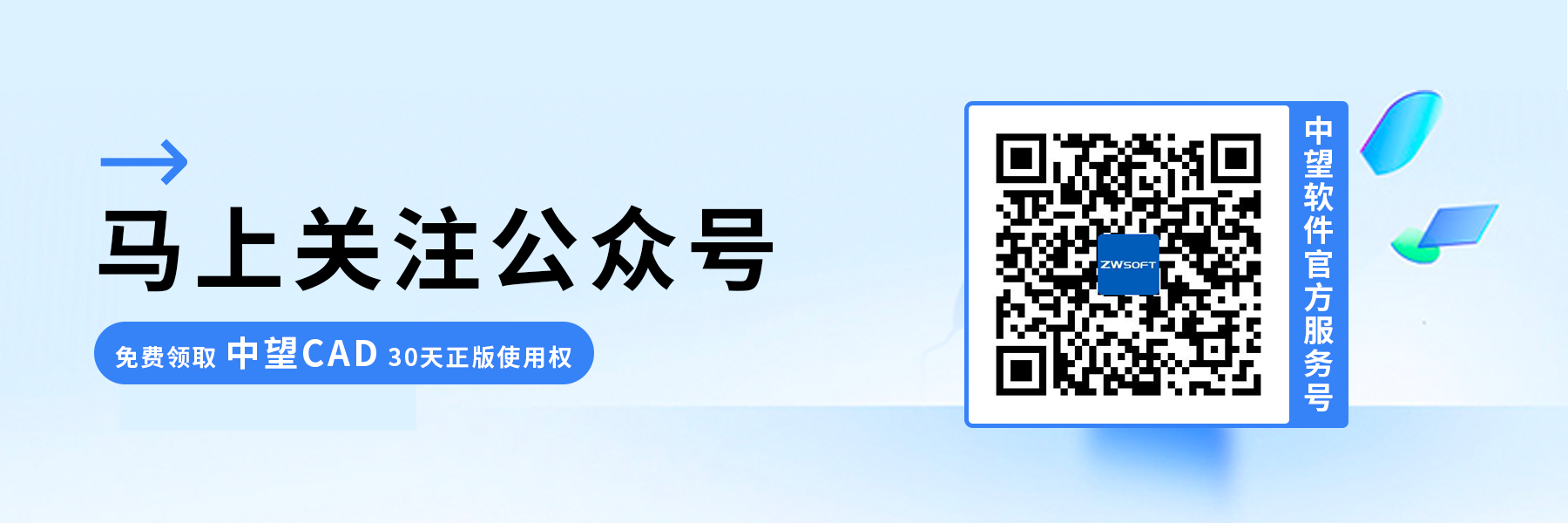设置CAD中图层管理器的打开样式
设置CAD中图层管理器的打开样式
CAD图层管理器是一个实用且必备的功能,为用户提供了两种不同的选择形式,即选项板形式和传统形式。这两种形式各有其特点和优势,因此在使用CAD软件时,我们可以根据自己的偏好和工作需求来灵活选择适合自己的图层管理器样式。那么具体应该怎么操作呢,下面就让我们一起来看看吧。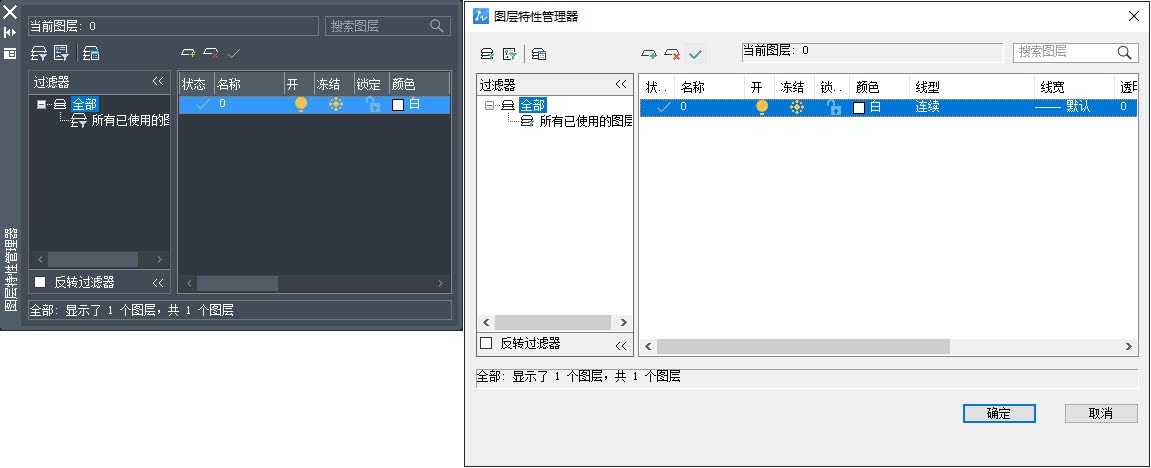
步骤指引:
1.使用系统变量【LAYERDLGMODE】来控制,而后输入命令【LAYERDLGMODE】并按下回车键,就可以进入系统变量的设置界面。在这里,我们可以根据需要对数值进行设定,然后就可以实现相应的图层管理器样式了。
2.为大家简单解释一下:当【LAYERDLGMODE】的值为0时,我们将使用传统形式的图层管理器;当值为1时,我们将使用选项板形式的图层管理器。这样,大家只需根据自己的喜好和习惯,输入相应的数值,就能够轻松地切换图层管理器的样式了。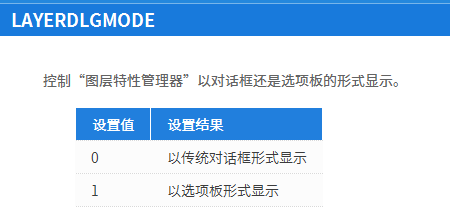
以上就是本篇文章的全部内容了,希望能对您有所帮助。
推荐阅读:CAD正版软件